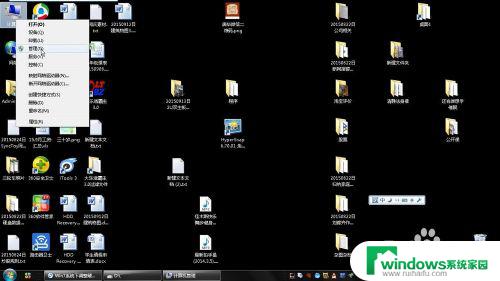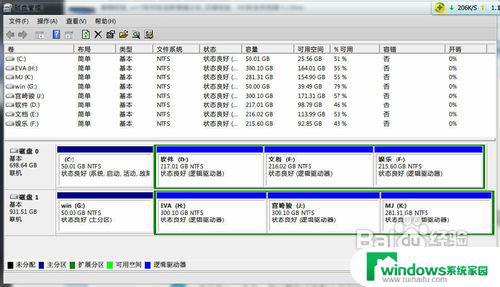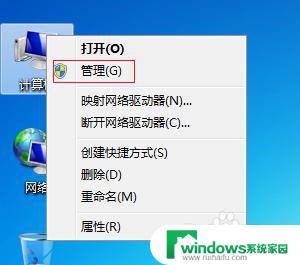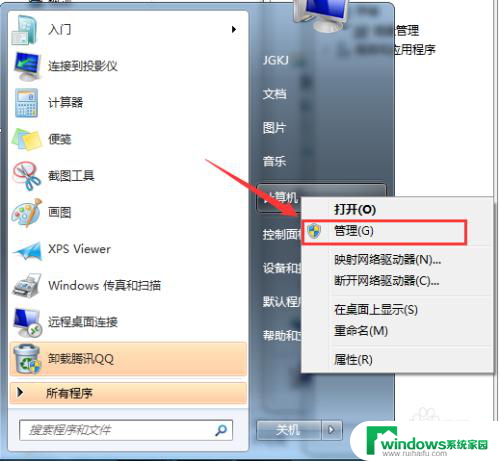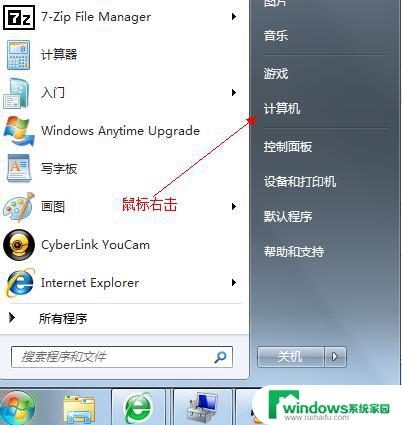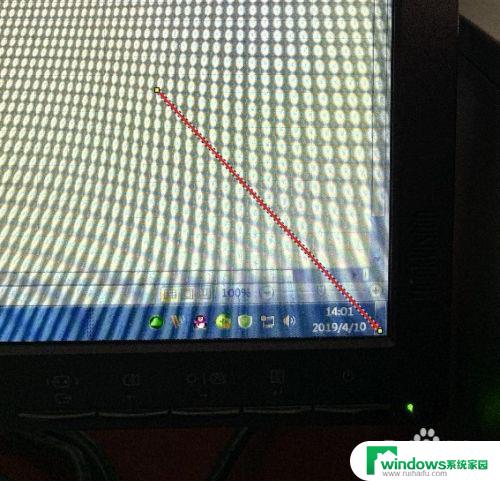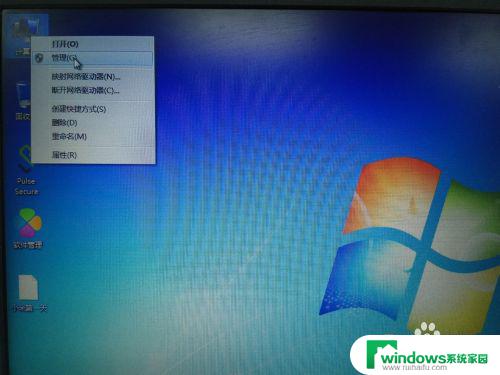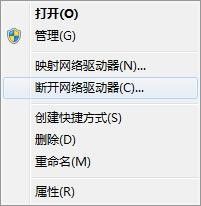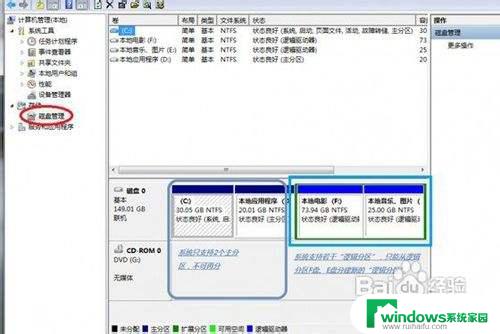win7系统怎么把c盘变大 在Windows7系统下如何调整分区大小
win7系统怎么把c盘变大,在Windows7系统下,调整分区大小是一个常见的需求,特别是C盘空间不足时,我们需要将其扩大以满足日益增长的存储需求。然而很多用户对于如何调整分区大小感到困惑。本文将为大家介绍几种简单的方法来帮助您在Win7系统中扩大C盘空间,以便更好地管理您的数据和文件。无论您是初学者还是有经验的用户,都能从本文中找到适合您的解决方案。让我们一起来探索吧!
具体方法:
1.首先,我们打开系统的磁盘管理。在桌面右键计算机,选择管理。
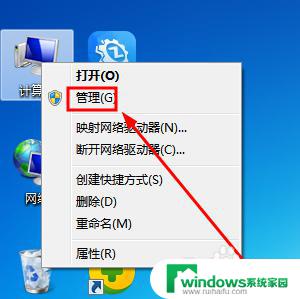
2.在打开的计算机管理界面上,选择硬盘管理。
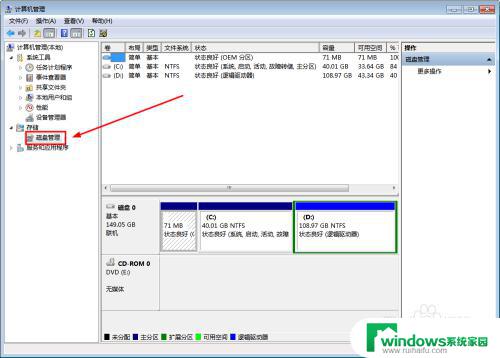
3.本例中的C盘只有40G左右,要想增加C盘。首先要把D盘压缩出一部分可用空间,选中D盘,然后右键功能菜单中,选择压缩卷。
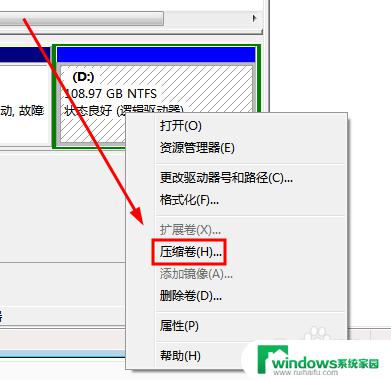
4.接下系统会提示D盘可以压缩的可用空间,你可以指定大小。也可以全部使用,本例选择压缩24337M。
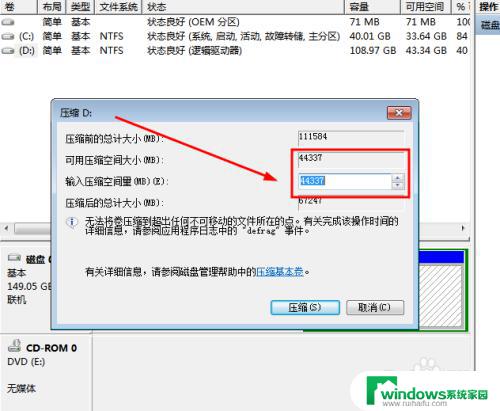
5.系统压缩成功后,就会出现一个未分分配的可空间,接下来再选中C盘,右键选择扩展.
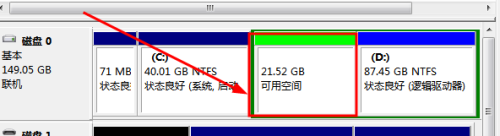
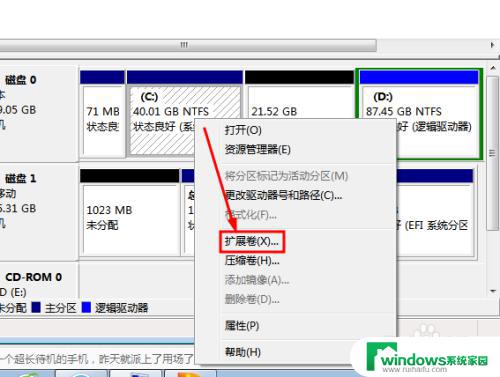
6.启用扩展向导后,我们继续点击下一步。系统会自动选中已压缩好的剩余空间,继续下一步,最后完成扩展。
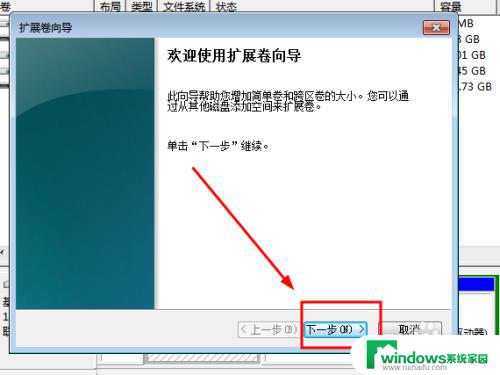
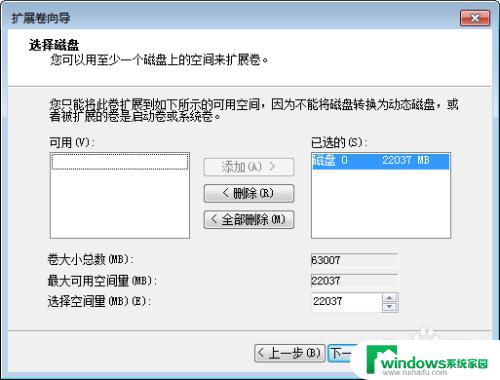
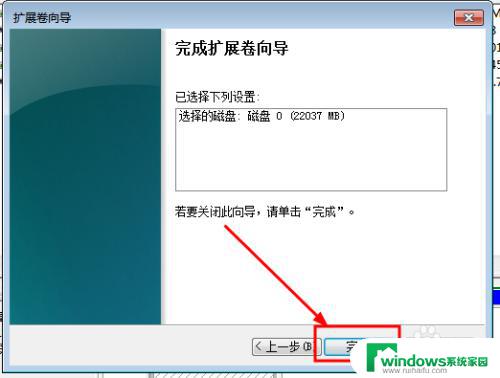
7.经过以上操作就可以把C盘原由来的40G扩展到60多G的空间了,达到了无损坏调整分区的目的。
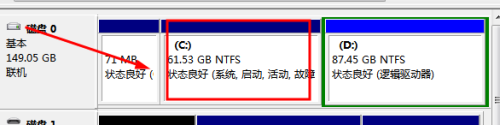
以上是如何将C盘变大的所有内容,如果您遇到此类问题,可以按照本文的方法进行解决,希望对您有所帮助。